
Los teléfonos inteligentes se han convertido en herramientas importantes para la productividad, y nada significa que más que usar Múltiples aplicaciones a la vez . Todos los dispositivos Android admiten la capacidad de ejecutar aplicaciones de lado a lado en modo de pantalla dividida. Te mostraremos cómo.
Al igual que con muchas cosas en el mundo de Android, este proceso se verá un poco diferente dependiendo de la versión del sistema operativo y del fabricante del teléfono. En general, los pasos deben ser bastante similares, sin embargo.
RELACIONADO: Cómo ajustar las ventanas a las regiones de pantalla personalizadas en Windows 10
No necesita habilitar nada antes de usar el modo de pantalla dividida. El primer paso es abrir el menú RECENTS. Esta es la pantalla que muestra la lista de aplicaciones recientemente abiertas. A veces se llama "Descripción general" o "Multitarea".
Si está utilizando la navegación de gesto, deslízate desde la parte inferior de la pantalla y sostenga el dedo en el centro de la misma para una división de segundo. Si está utilizando la barra de navegación de tres botones, toque el botón RECENTS.
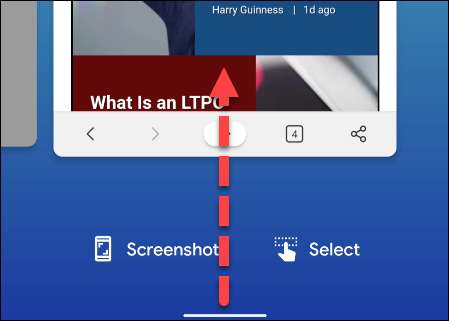
A continuación, encuentre la aplicación que desea poner en la mitad superior de la pantalla. Toque el icono de la aplicación en la parte superior de la ventana de vista previa.

Seleccione "Pantalla dividida" en el menú. También podría aparecer como "Abrir en vista de pantalla dividida".
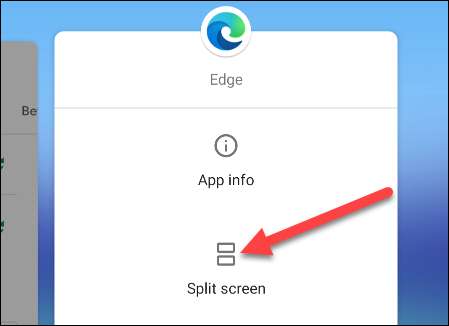
Esa aplicación ahora será empujada a la parte superior de la pantalla. Las aplicaciones recientes aparecerán debajo, y puede seleccionar una para colocarla en la mitad inferior de la pantalla.
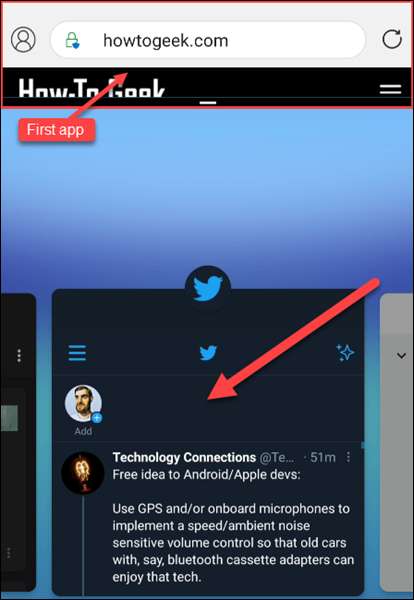
Las dos aplicaciones ahora serán igualmente dimensionadas para dividir la pantalla. Desde aquí, puede deslizar el divisor para ajustar el tamaño de las aplicaciones.
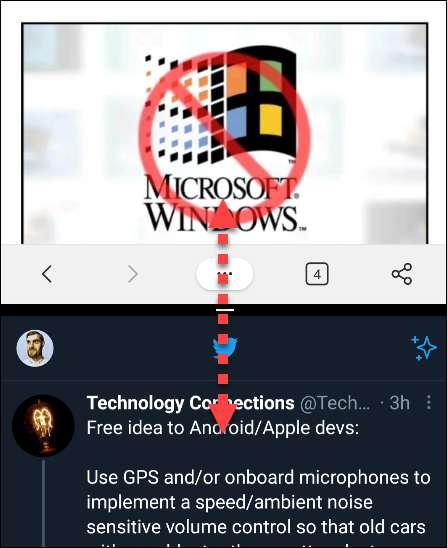
La mitad superior está más o menos atascada en la parte superior, pero puede usar el menú RECENTS para cambiar la aplicación inferior o incluso ir a la pantalla de inicio para iniciar una aplicación diferente.

Por último, para cerrar el modo de pantalla dividida, simplemente puede arrastrar el divisor hacia arriba hacia arriba o hacia abajo hasta el borde de la pantalla.
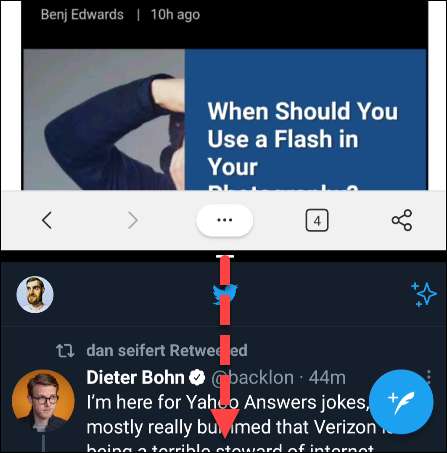
¡Felicidades! ¡Ahora eres un asistente de productividad! Una cosa a tener en cuenta es que no todas las aplicaciones admiten el modo de pantalla dividida. Instagram, por ejemplo, es una aplicación de Android popular que no funciona en modo de pantalla dividida. Sus resultados pueden variar.
RELACIONADO: Cómo bloquear las aplicaciones a la pantalla en Android







